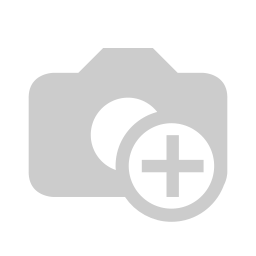台北226408大神在odoo社区中文群里面分享直播了odoo13的安装和实施技巧直播,我们来看看直播总体流程。台北226408-实施顾问
这是windows版,我只装过windows2008r2
这是linux版,我只装在ubuntu18.4
1、装好odoo第一件事,设数据库 master 密码
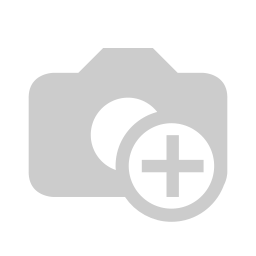
2、再设置下公司名
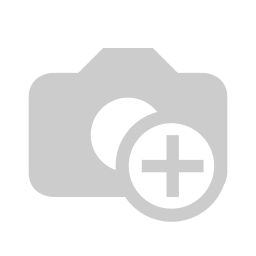
3、设置时区
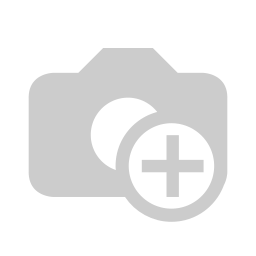
4、装第一个模块是"会计科目模块",记得选"中国 - 标准会计准则 ",科目才是完整的,另外一个已经是没有用了
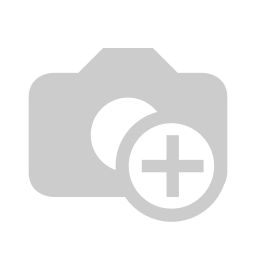
5、装会计科目时,系统也会自动把"开票"功能模块也装,这样确保会计科目装了,也装对了。
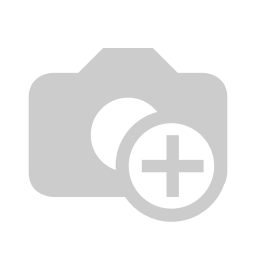
6、日期时间格式改一下,避面报表报错;

7、再来启用一下会计功能——显示所有会计功能;
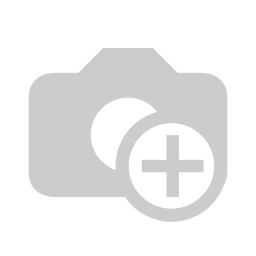
8、再来捡查一下"会计科目"有没有套用到,再检查一下科目。
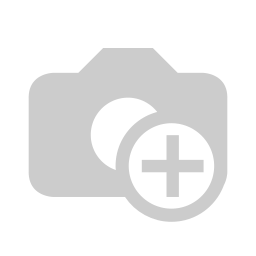
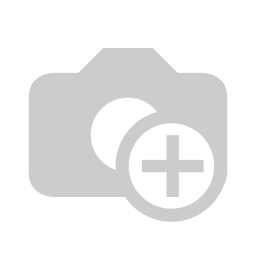
9、在启用"开发者模式;
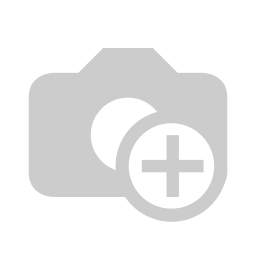
10、在编辑一下视图,将"anglo-saxon模式启用,如果不会编辑视图,用导入导出也可以启用anglo-saxon;
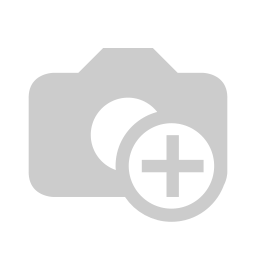
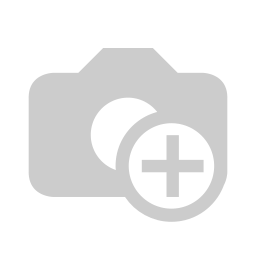
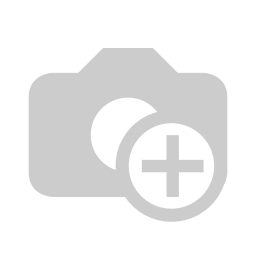
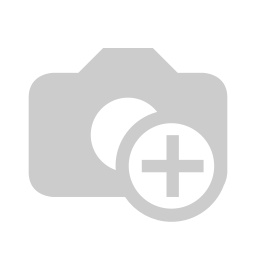
11、再来换一下后台主题;免费的主题这个最好,收费的也没他好;
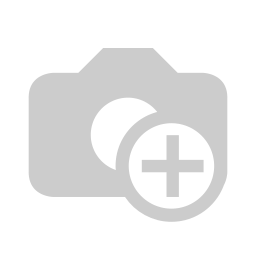
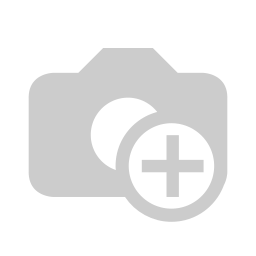
12、再来装一下报表模块,我挑这个,因为报表功能最齐,还有BI界面;
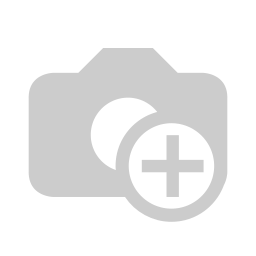
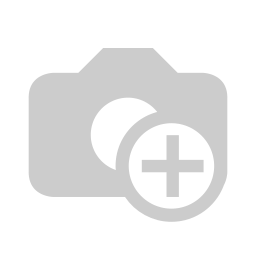
13、还有这个也必装;
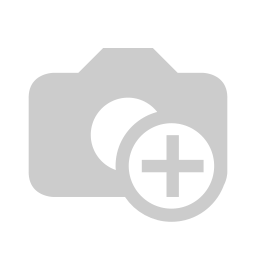
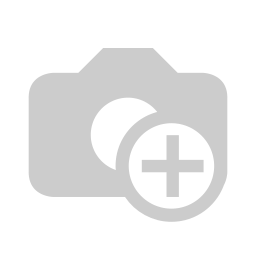
14、这个号称"动态报表",还有报表两栏式功能,要钱的,我买来试了一下,跟企业版没的比;
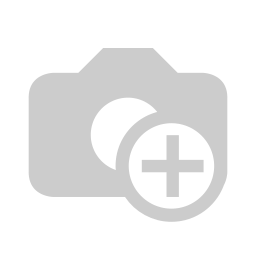
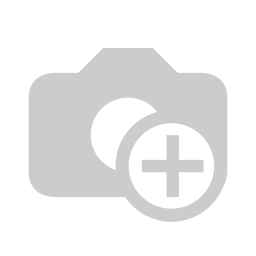
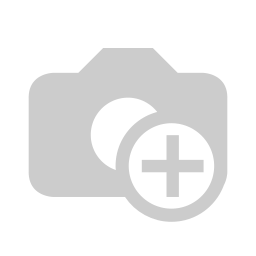
15、再来,就一次,将所有模块都装了吧!
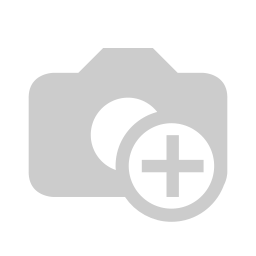
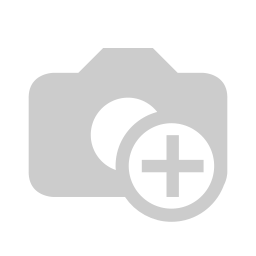
16、再来,把讨厌的气球(导览),关了;
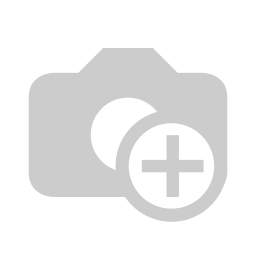
17、启用"多币别",把本币别改"元整"。
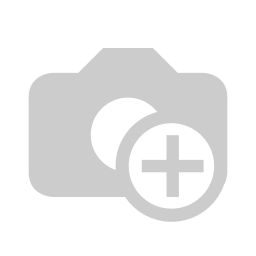
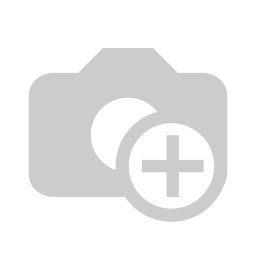
18、再来,把销售预设开票策列,改为"发货数开票";
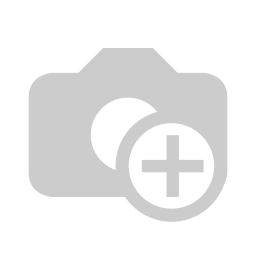
19、再来,将预设税率改成13,如果销售价是含税,就启用含税选项;
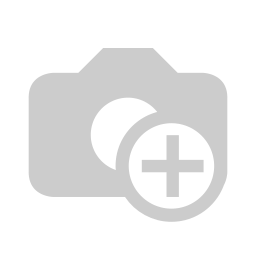
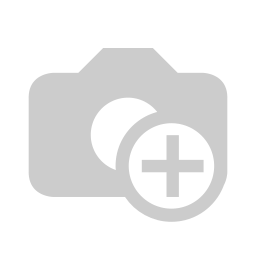
20、把短信功能取消,因为会造成页面和功能加载延迟系统硬件资源要求更高(害你转圈圈);
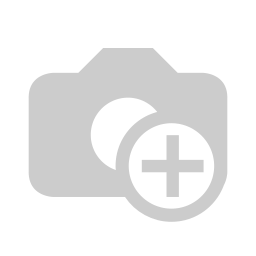
21、把到岸成本—储存位置—多仓库—多步路由这几个功能都开启选择打勾保存即可,只有好处没坏处;
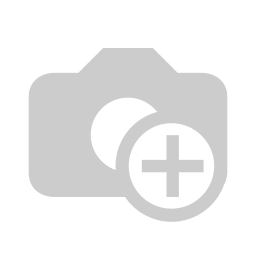
22、再来,商品分类的科目加了;
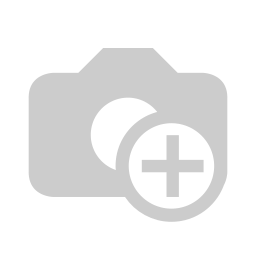
23、如果懒得加科目,改这一级科目也行,我保证没错;
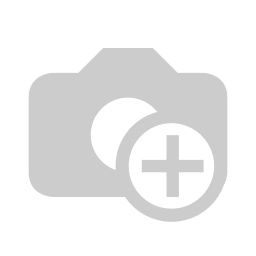
24、再来,把仓库名改一下,避免和公司名浑肴;
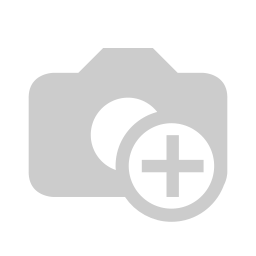
25、再来,将预设"生产操作库位区"的科目"设了,把这几个设了,也是没坏处的;
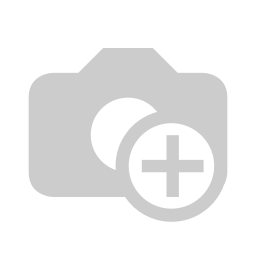
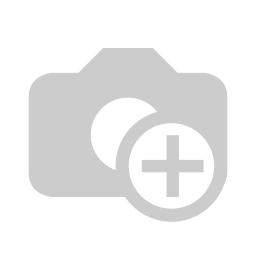
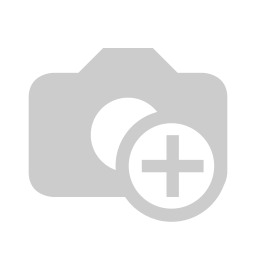
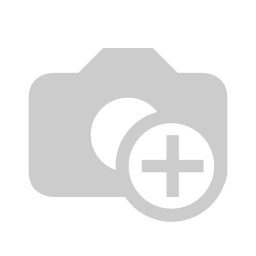
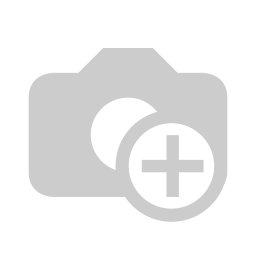
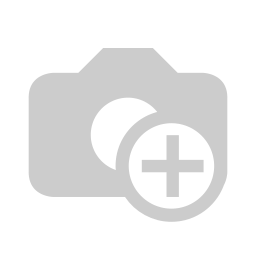
26、装一下,会计核算项目和标签;这不能没有,因 为他门是一对的;
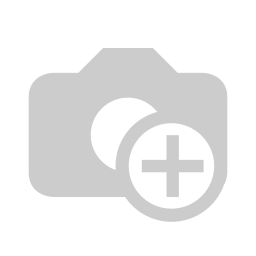
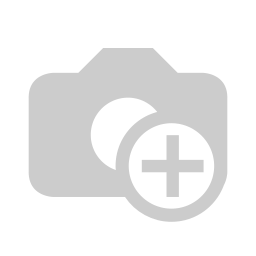
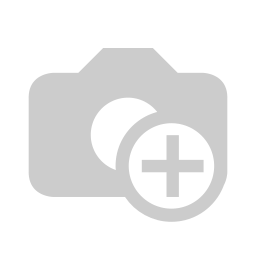
27、这三兄弟也要装;
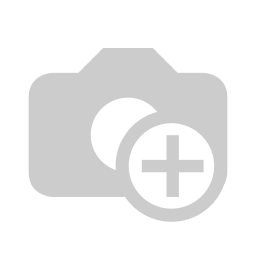
28、自动操作规则功能很多人问"为什么我没有"
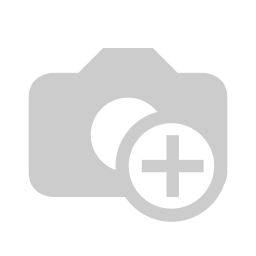
29、支付宝在这启用
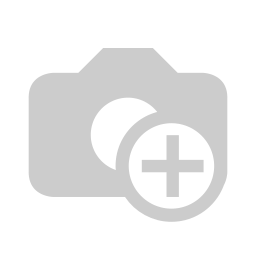
30、先导用户(如果要规范联系人id,那就要先导联系人,再以用户对应);
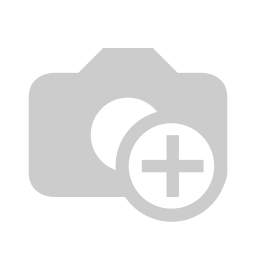
31、再导入供应商联系人,(记得从采购供应商,来导入,以免要用时找不到)
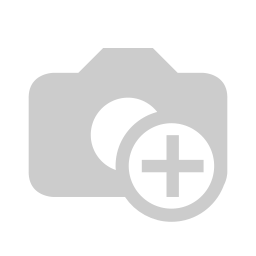
32、客户就要从销售客户,下导
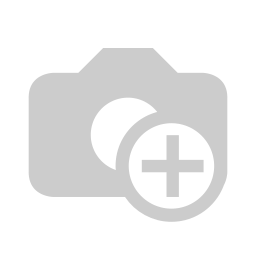
33、再来,导入"物料"数据,这是最重要的基础数据,导"日记账分类";
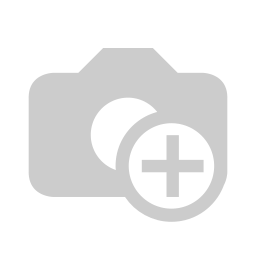
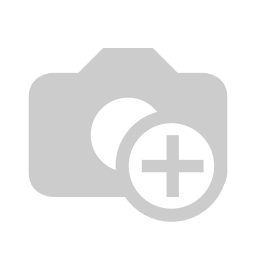
34、导"供应商价格",我的导入表,带有外部id,是为了规范外部id号,初始导入是不需要带入外部id号的。
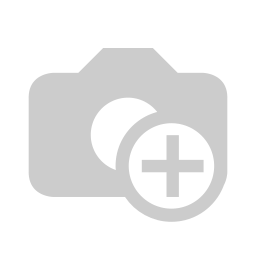
35、再来做一采购单流程,采购确认后,自动生成,待入库的"收货单"
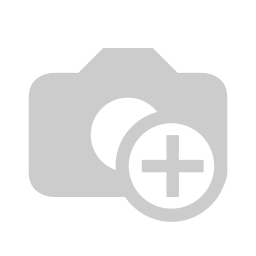
36、来料10个,8个ok 入库,2个不良,放到待退区,下次补送;
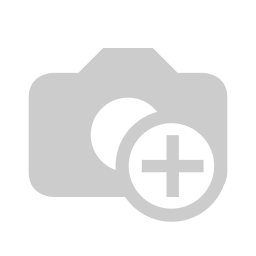

37、已入库的,有一个有问题"执行退出",之后不用再补送了;
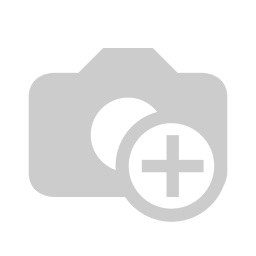
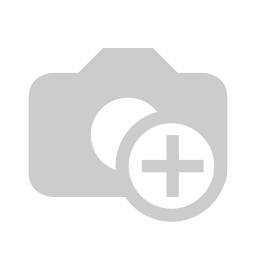
38、两次送货"夸月",供应商先请第一笔货的清款8-1=7,应付帐龄"启算"
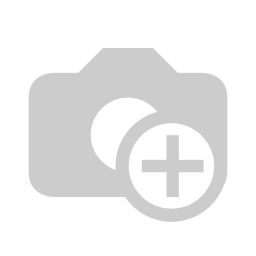
39、价差,入"差异科目"
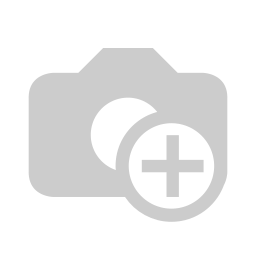
40、之后要支付第一笔货的货款时,老板说 这批货品质不好,扣款10元,供应商同意
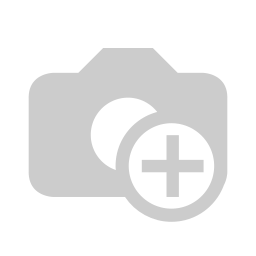
41、支付最后货款后,完结
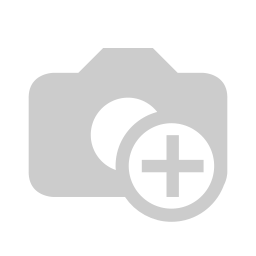
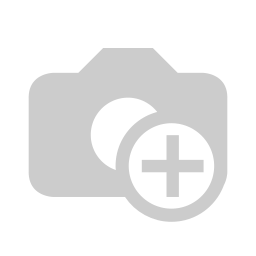
总账
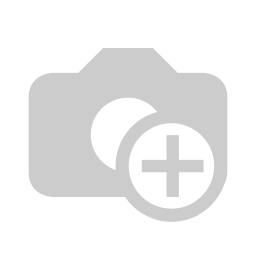
资产负载表(两栏式)
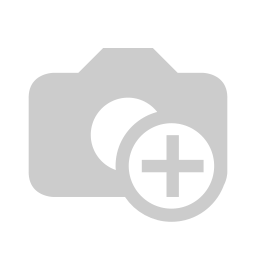
利润表(动态式)
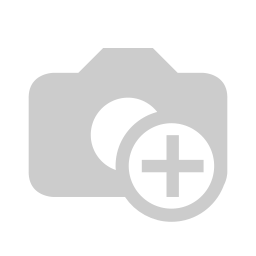
42、继续做一销售流程,销售商品3个,打9折;

43、因为是新客户,要先收订金30%;
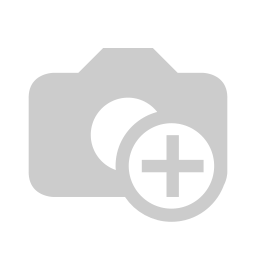
44、客户支付定金完成;
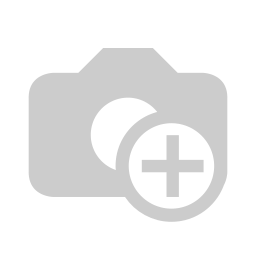
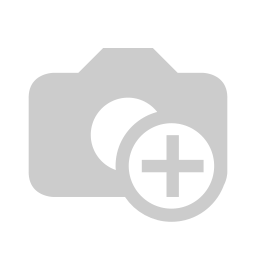
45、三个发货完成
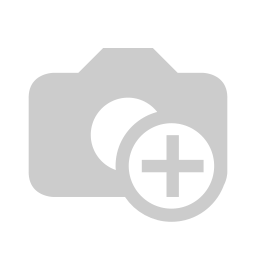
46、客户说"再帮我追加2个,帐算一起
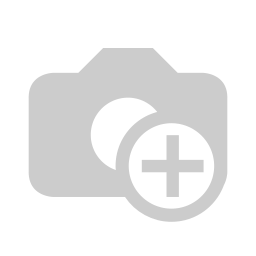
47、这笔订单原订销售3个,订金已收30%(含税),超售2个
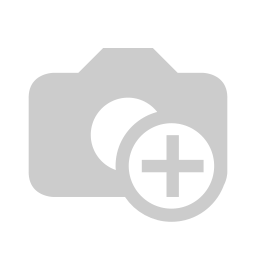
48、最后创建应收帐 (30打九折后27+13%税=31-30%订金=21+(超售2个也九折)=合计为42元;
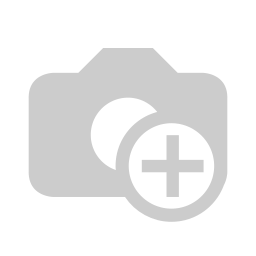
49、最后这笔订单超售2个,完结
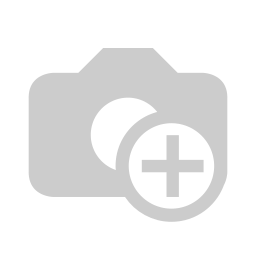
50、后采购来了一笔运费9元(未税),要摊到上次采购9个的成本里,其中4个在库存(增加库存值合帐上存货值),5个卖出去了(增加销货成本值)
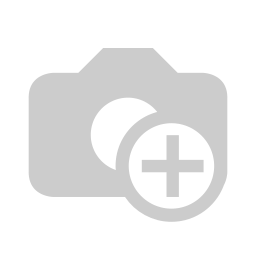
51、原库存4个成本各5元,各摊4元后,各增加1元,库存直现各为6元
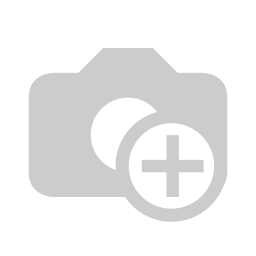
52、产品销货5个,成本原是5*5=25,再追加成本后为5*6=30元销货成本